如何在Game Booster中使用觸控保護?
最後更新日期 : 2022年7月15日
觸控保護功能可以防止用家在遊戲時誤觸螢幕,避免不小心開啟通知控制台和導覽列的按鍵。

如何啟用觸控保護
如何調整亮度
觸控保護逾時
如設定了「螢幕逾時」,時限一到便會自動啟用觸控保護功能。
觸控保護省電
在「Game Booster設定功能表」頁面中開啟「觸控保護逾時」,功能會透過解低遊戲的畫面播放速率來省電。
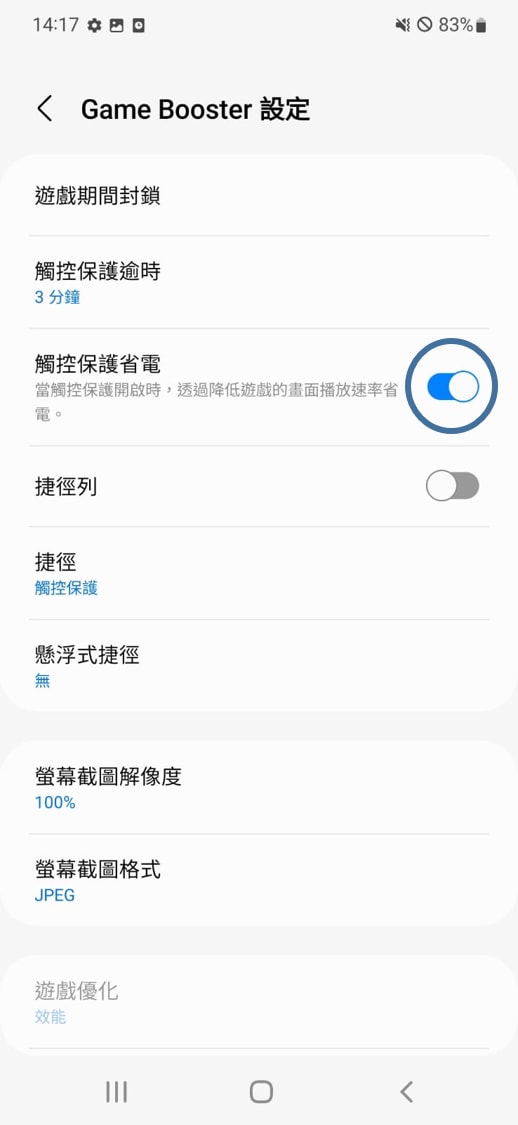
請注意:如果裝置設定的螢幕逾時時間比觸控逾時的短,螢幕會在觸控逾時運行前已關閉。請在設定 > 顯示 > 螢幕逾時調整時限。
為了提升服務滿意度,誠摯的邀請您在看完本則常見問答後,可以在文章下方給予我們滿意度鼓勵,以便日後提供更優質的服務,謝謝。
提醒您,裝置螢幕以及選單畫面的示意圖或指示步驟,可能會因裝置型號和軟體版本而有所不同。
內容對您有幫助嗎?
感謝您提供意見讓我們了解您的需要
請回答所有問題。













